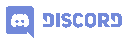Hallo Community,
in diesem Thread möchte ich euch einen einfachen Trick zeigen, wie man in WoW die Bildrate verbessert, ohne zunächst auf Grafikdetails verzichten zu müssen.
(Um die Bilder des Beitrags zu sehen, müsst ihr im Forum eingeloggt sein)
Voraussetzung
Für dieses How-To solltet ihr einen Computer haben, welcher mehr als 2 Prozessorkerne besitzt und ansonsten die restlichen Systemanforderungen von WoW erfüllt.
Prolog
Burning Crusade wurde im Januar 2007 released und Ende 2008 von WOTLK "abgelöst". Das bedeutet, die Software, mit der wir spielen, ist mindestens 9 Jahre alt. (Laut wowwiki war 2.4.3 Release im Juli 2007)
Seitdem hat sich die Software nicht weiterentwickelt. (Bezüglich Performance)
Was sich jedoch sehr wohl geändert hat, ist die Pc-Hardware.
Ein kurzer Blick auf die Systemanforderungen von Burning Crusade:

Für alle diejenigen, die davon nicht so viel Ahnung haben: Überspitzt gesagt hat man heutzutage in jedem halbwegs aktuellem Smartphone mehr Leistung als die Computer zu Zeiten des BC Release.
 Das Problem
Das Problem
Sind viele Spieler in der Nähe und wirken Zauber, so müssen diese von eurem Computer verarbeitet werden. Kann euer Pc nicht alles schnell genug verarbeiten, fällt die Bilderzahl pro Sekunde (kurz FPS, Frames per Second).
Diese FPS könnt ihr euch ingame mit der Tastenkombination STRG+R anzeigen lassen. Dann erscheint eine gelbe Zahl in der unteren Mitte eures Bildschirms. Im Optimalfall liegt diese Zahl bei glatt 60,0 oder darüber.
Extreme Beispiele wären der Kampf gegen Hydross in SSC oder das Bekämpfen der Wellen in Mount Hyjal.
Aber auch in Shattrath, wenn sich viele Spieler vor den Banken tummeln, kann es schon zu Rucklern kommen.
Ok, in Shattrath ist es nicht ganz so schlimm, wenn das Bild mal kurz stockt, jedoch ist es kritisch in Raids, vor allem, wenn es aufs Timing ankommt oder man die Übersicht behalten muss.
Das Problem wird noch deutlicher, wenn ihr in mehren Accounts gleichzeitig eingeloggt seid.
Die Ursache
Das Spiel nutzt, falls ihr über mehr als 2 Prozessorkerne verfügt, nicht die kompletten Ressourcen eures Systems.
Da, wie schon angesprochen, die Software etwas älter ist und an die damalige Hardware angepasst wurde, nutzt WoW standardmäßig nur maximal 2 Prozessorkerne. Damals gab es eben noch keine Prozessoren (für normale Nutzer), die mehr als 2 Kerne besaßen.
Befindet ihr euch nun an einer im Beispiel oben erwähnten Stelle, schaffen es 2 Prozessorkerne im Normalfall nicht, alles rechtzeitig zu verarbeiten und es kommt zu Rucklern.
Das Spiel "ignoriert" standardmäßig alle weiteren Prozessorkerne, die im System vorhanden sind. Da aber heutzutage fast jeder Computer 4 Kerne (oder gar mehr) hat, würde es sich anbieten, wenn das Spiel auch alle Prozessorkerne nutzen könnte.
Die Lösung
Eine schnelle und dauerhafte Lösung, danke an Staudi für den Hinweis:
Schritt 1: Schließt alle offenen WoW-Anwendungen. Geht in euren WoW Ordner, dort befindet sich ein weiterer Ordner names "WTF".
Schritt 2: Darin befindet sich die Datei "Config.wtf", welche ihr über Rechtsklick und "öffnen mit" mit dem (Text)Editor bearbeiten könnt.
Schritt 3: Sucht (mit strg+f) nach den Worten "SET processAffinityMask" (oder manuell, es ist relativ am Anfang der Datei)
Schritt 4: Habt ihr den Text gefunden, befindet sich dahinter eine Zahl in Anführungszeichen. (Standardmäßig "3")
Schritt 5: Ändert diese Zahl, je nachdem, über wie viel Prozessorkerne ihr verfügt bzw. wie viele ihr dem Spiel zuweisen wollt.
"7" (für 3-Kern CPUs)
"15" (für 4-Kern CPUs)
"63" (für 6-Kern CPUs)
"255" (für 8-Kern CPUs)
Optional: Anwender, die genau festlegen wollen, welcher Kern belastet werden soll und welcher nicht, können im Spoiler nachschauen.
Für eine erweiterte, genauere Kernzuweisung ist hier eine Liste, welcher Zahlenwert für welche Zuweisung sorgt.
http://wowwiki.wikia.com/wiki/CVar_processAffinityMask
Mit diesen Werten kann man exakt festlegen, welche Kerne belastet werden. Beispiel für diese erweiterte Einstellung wäre etwa die Verwendung von nur physisch vorhandenen Kernen und somit das Ausschließen der virtuellen Kerne. (HT bei Xeon/i7 Prozessoren)
Schritt 6: Speichert die Datei.
Nun nutzt das Spiel alle Prozessorkerne und kann in systemfordernden Situationen auf mehr Leistung zurückgreifen. Vor allem in den angesprochenen Extrembeispielen ist eine deutliche Verbesserung spürbar.
Bei Hydross zum Beispiel stieg bei mir die Bildrate von 15-25 FPS auf 50-60 FPS.
Im Spoiler befindet sich eine etwas längere Beschreibung, die bei jedem Start vom WoW durchzuführen ist, jedoch exakt das Gleiche bewirkt. Hierbei kann man aber manuell und jederzeit die Zuweisung der Prozessorkerne ändern, falls nötig.
Schritt 1: Startet wie gewohnt WoW.
Schritt 2: Öffnet unter Windows euren Taskmanager und wählt den Reiter "Prozesse" aus.

Schritt 3: Sucht den Prozess von WoW. (Standardmäßig Wow.exe*32) Macht einen Rechtsklick und wählt "Zugehörigkeit festlegen".

Schritt 4: Im nun erscheinenden Fenster kann man sehen, das normalerweise nur CPU0 und CPU1 zugewiesen sind.

Schritt 5: Für Leute, die sich nicht mit ihrem System auskennen, setzt einfach einen Haken bei "<Alle Prozessoren>" und schließt das Fenster mit "Ok"
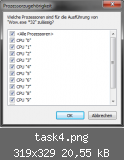
Fortgeschrittene Nutzer bzw. Leute die sich mit ihrem System besser auskennen, können einen Blick in den Spoiler werfen.
Für Fortgeschrittene und Besitzer einer CPU mit SMT bzw. HT (z.B. Core i7, Intel Xeon, usw.): Wählt nur jeden zweiten CPU-Kern aus. (CPU0, CPU2 usw) Dies sind die logischen (physisch vorhandenen) Kerne, welche mehr Leistung bringen als die virtualisierten Kerne.
Anmerkung: Ob es einen großen Unterschied in WoW macht, habe ich noch nicht genug getestet, jedoch ist es theoretisch so. Sicher ist sicher.

Zudem empfehle ich, falls ihr mehrfach WoW öffnet, den Prozessen unterschiedliche Kerne zuzuweisen. (wow1 z.b. Kerne 1-4, wow2 Kerne 5-8)
Habt ihr Schritt 1-5 erfolgreich durchgeführt, nutzt das Spiel nun alle Prozessorkerne und kann in systemfordernden Situationen auf mehr Leistung zurückgreifen. Vor allem in den angesprochenen Extrembeispielen ist eine deutliche Verbesserung spürbar.
Bei Hydross zum Beispiel stieg bei mir die Bildrate von 15-25 FPS auf 50-60 FPS.
Wichtig: Dies müsst ihr (leider) jedes Mal durchführen, wenn ihr WoW spielt bzw. das Spiel öffnet. Diese Einstellungen werden nach Beenden des Spiels nicht gespeichert.
Update: Nach einigen weiteren Performanceproblemen habe ich nochmal etwas mit den Systemeinstellungen gespielt und konnte die Bildrate nochmals deutlich stabilisieren/erhöhen.
Prozessorseitig: Durch das Ändern des Energiesparplans unter Windows von Ausbalanciert auf Höchstleistung werden alle Stromsparmechanismen des Prozessors deaktiviert und er läuft immer mit der maximalen Taktrate. Diese Änderung kann auch helfen, wenn im Taskmanager keine 100% Auslastung von einzelnen Kernen sichtbar ist, man aber sieht, dass die Taktrate im Spiel stark schwankt.
Beispiel: Bei mir wurde zu keiner Zeit ein einzelner Kern zu 100% ausgelastet, trotzdem hatte ich in Raids starke FPS-Einbrüche, die ich mir nicht erklären konnte. Beim Blick in den Task Manager (unter Windows 10) fiel jedoch auf, dass der Prozessor den Takt stark verringert hatte, da wohl keine hohe Auslastung festgestellt wurde.
 Grafikkarte (Beispiel Nvidia):
Grafikkarte (Beispiel Nvidia): Im Treiber der Grafikkarte kann man ähnlich wie beim Prozessor entscheiden, ob man Stromsparmechanismen deaktivieren will. Hier ist auch der Vorteil, dass man sogar je nach Programm entscheiden kann. Somit ist es möglich, für WoW einzustellen, dass die Grafikkarte mit der maximalen Taktrate (bei Nvidia zumindest höchster Basistakt, jedoch ohne Boosttakt) laufen soll. Dies bringt auch was, wenn man per Überwachungstool keine volle Auslastung bei gedrosseltem Takt feststellen kann.
Beispiel: Ähnlich wie bei der prozessorseitigen Einstellung konnte ich auch keine 100% Auslastung feststellen, wenn die Grafikkarte nicht mit ihrem vollen Takt lief, jedoch trotzdem Ruckler deutlich spürbar waren. Nach der beschriebenen Umstellung lag die Auslastung sogar noch niedriger, jedoch hatten sich die Einbrüche der Bildrate deutlich verringert.
 ACHTUNG: Bei den letzten beiden Änderungen (dauerhafter Maximaltakt von Prozessor und Grafikkarte) steigen sowohl Stromverbrauch als auch Wärmeentwicklung der Komponenten. Die Wärmeentwicklung sollte aber in den meisten Fällen kein Problem sein, da jedes aktuelle Spiel deutlich mehr Last und damit Wärme erzeugt.
ACHTUNG: Bei den letzten beiden Änderungen (dauerhafter Maximaltakt von Prozessor und Grafikkarte) steigen sowohl Stromverbrauch als auch Wärmeentwicklung der Komponenten. Die Wärmeentwicklung sollte aber in den meisten Fällen kein Problem sein, da jedes aktuelle Spiel deutlich mehr Last und damit Wärme erzeugt.
Hiermit endet der Guide, in einem 2.Beitrag werde ich noch einen kleinen Beweis zur Auslastung anbringen.
Über ein Feedback (Fragen, Anregungen, Kritik) würde ich mich freuen.
MfG kress27